防止资料外泄,小编教你win7开机加密如何设置
发布时间:2018-12-12 17:54:48 浏览数: 小编:yue
很多用户都有不想给别人乱上自己的电脑的想法,特别是在公司的办公场所,大家都会给自己的电脑设置开机密码,这个看是很简单的操作,于对哪些电脑小白来说,却无从下手,那么如何在Win7系统设置开机密码呢?接下来,小编就来分享下给win7系统设置开机密码的方法。
推荐:win7 64位系统
1.在“开始”菜单上,点击“控制面板”,如图1
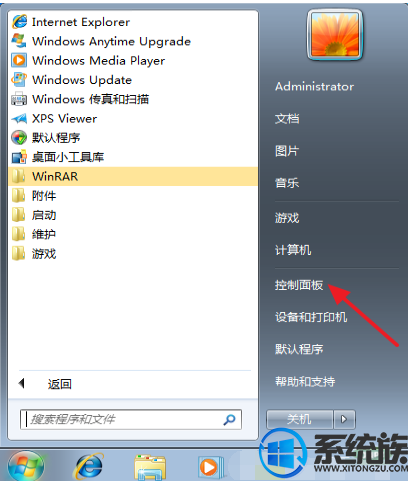
2.选择“添加或删除用户账户”,如图2
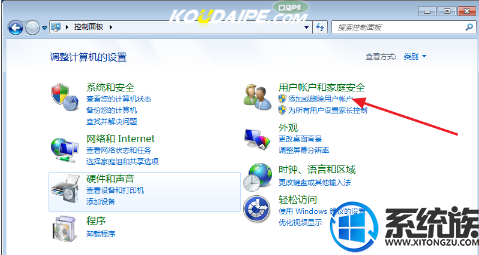
3.双击“Administrator管理员”,如图3

4.选择“创建密码”,如图4
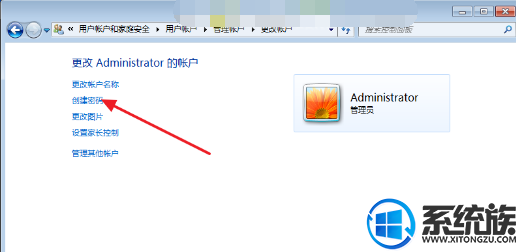
5.输入自己要设置的“密码”和“密码提示”,如图5
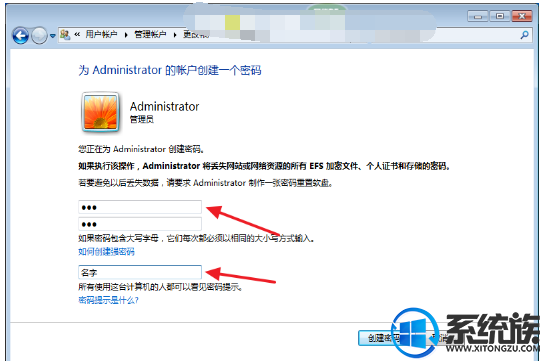
6.选择“创建密码”,如图6
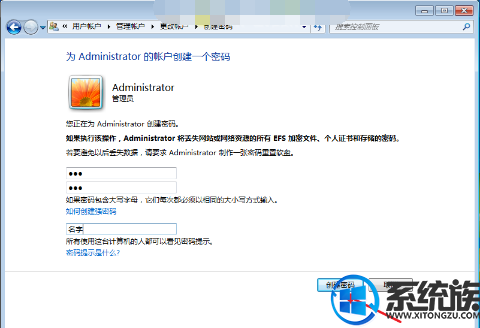
7.按“windows键+L键”,出现如图7所示,说明设置密码成功了。
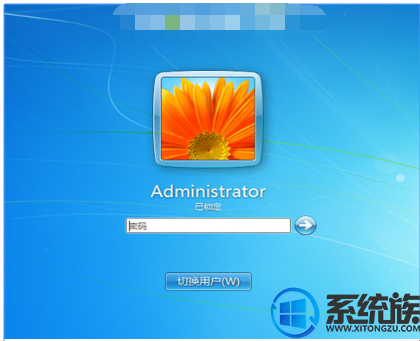
以上操作就是给win7系统设置开机密码的方法,有需要的用户可以参照上述方法来 设置,希望今天的分享能给大家带来帮助。
推荐:win7 64位系统
1.在“开始”菜单上,点击“控制面板”,如图1
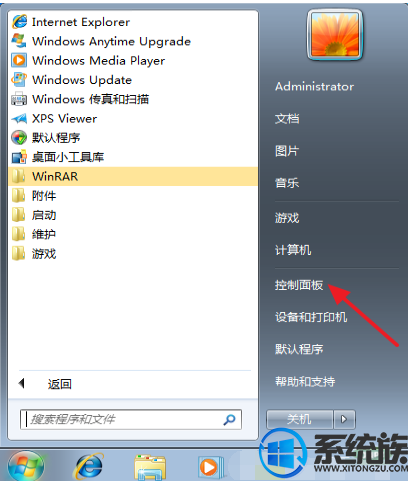
2.选择“添加或删除用户账户”,如图2
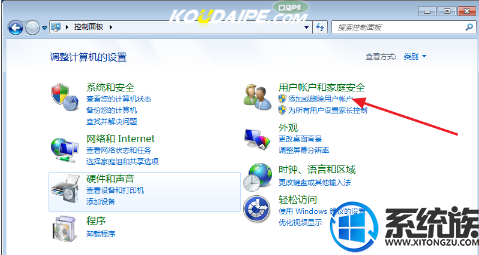
3.双击“Administrator管理员”,如图3

4.选择“创建密码”,如图4
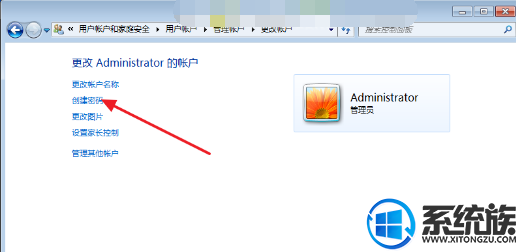
5.输入自己要设置的“密码”和“密码提示”,如图5
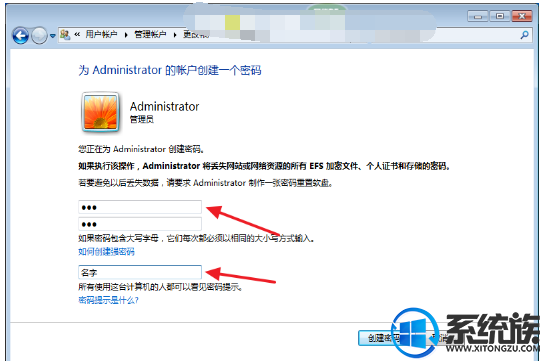
6.选择“创建密码”,如图6
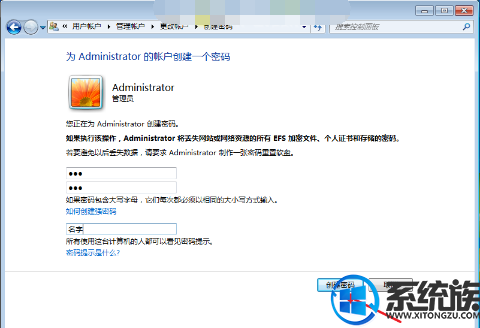
7.按“windows键+L键”,出现如图7所示,说明设置密码成功了。
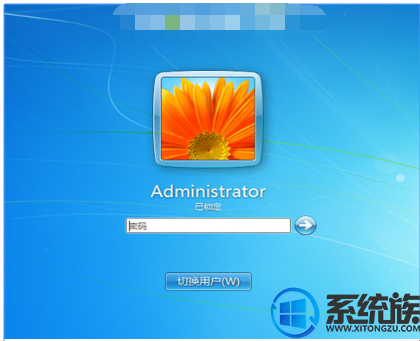
以上操作就是给win7系统设置开机密码的方法,有需要的用户可以参照上述方法来 设置,希望今天的分享能给大家带来帮助。


















